
Hello,各位叨友们好呀!我是叨叨君~
工作中我们经常要对一些重要的文件进行加密,好像还有很多朋友不知道如何使用文件加密功能,今天叨叨君就来为大家盘点一下,如何给Word、PPT、Excel和PDF文件加密!
一、word加密
这里的加密,是指给整个文档的内容加密,当别人要打开这个文档时会提示输入密码,只有密码输入正确时,才能打开此文档。加密方法如下:
1、点击【文件】-【信息】-【保护文档】,在保护文档中选择【用密码进行加密】。
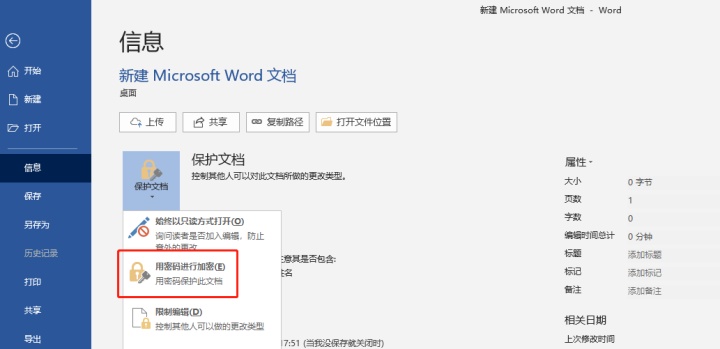
2、在弹出的加密文档对话框中,输入你想要设置的密码,需要输入两次密码进行确认,此时对文档的加密就完成了。

3、当我们再次打开这个被加密的Word文档时,就会提示输入密码,才能打开文档。

二、Excel加密
1、对整个Excel文件加密
对整个Excel文件加密,不知道密码就别想打开文件。
当你想对对整个Excel文件加密时,可在Excel选项-【信息】-【保护工作簿】-【用密码进行加密】,然后输入两次你想设置的密码,保存之后,再次打开该表格时,需要密码输入正确后才能进入。
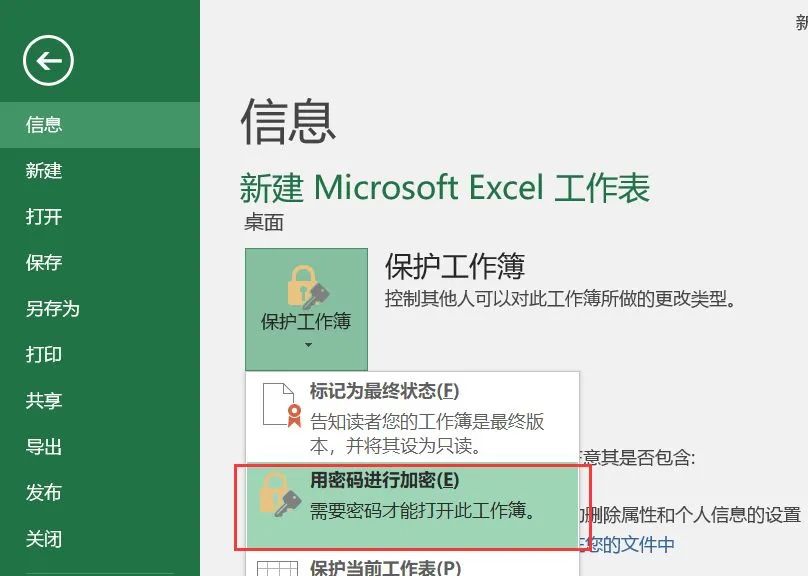
2、工作表密码保护
工作表密码保护是指别人可以打开查看此文档,但是想要更改此表格中单元格的内容,就必须输入正确的密码才能更改。
在Excel表格中,选择【审阅】,点击【保护工作表】,在弹出的保护工作表对话框中输入2次密码,你可以勾选查看此表的人能操作的权限,确定之后,再次回到工作表中,将无法随意进行单元格操作。
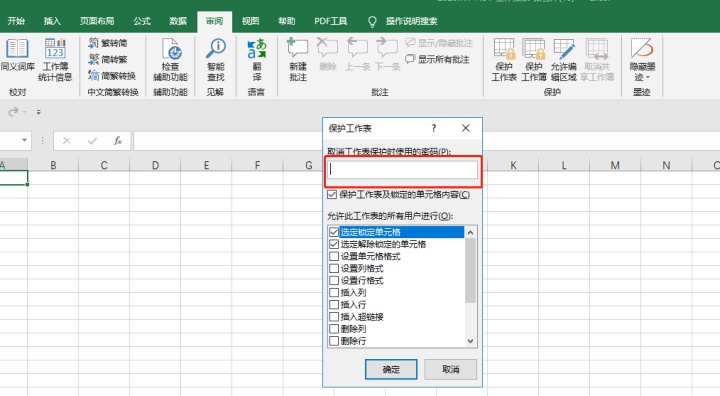
3、 工作簿密码保护
有时候在不加密的情况下,很多人会对工作表进行隐藏,但隐藏后还是很容易被他人查看,如果不想他人查看到隐藏的工作表,该如何进行操作。
①首先对需要隐藏的工作表进行隐藏,鼠标选中工作表名称,单击右键选择隐藏。
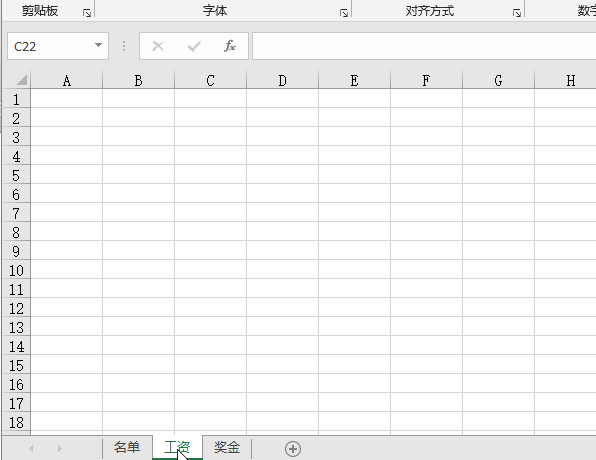
②隐藏好之后,在没有进行“工作簿密码保护’时,我们鼠标右键点击“名单”工作表时,会看到“取消隐藏”的选择,此时点击它,还是可以看到被隐藏的工作表。
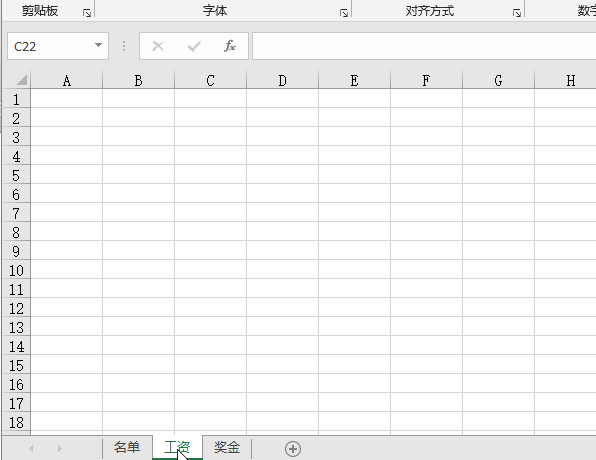
③接下来,我们点击“名单”工作表,在【审阅】里点击【工作簿保护】,输入两次密码,单击确定,当我们再次单击右键则无法查看隐藏的工作表了。
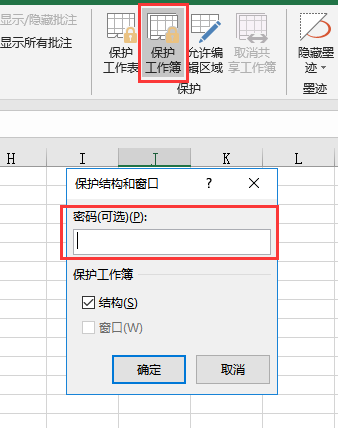
三、PPT加密
想要对PPT加密,可在PPT文件-【信息】-【演示文稿】-【用密码进行加密】,然后输入2次你想设置的密码,保存之后,再次打开PPT时,需要密码输入正确后才能进入。
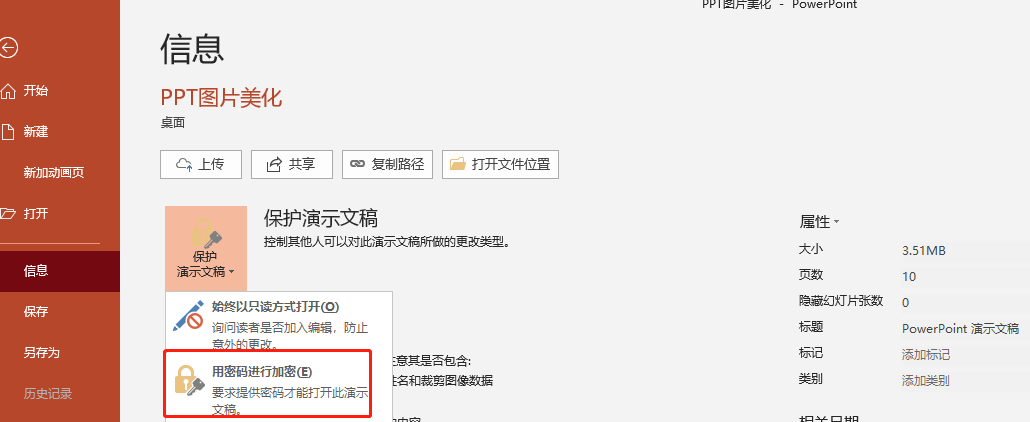
四、PDF加密
想要对PDF文件进行加密也很简单,我们可以利用【迅捷PDF转换器在线版】的PDF文件加密功能来实现。

点击该功能,然后将需要加密的文件上传上去,输入密码,点击【开始处理】即可批量加密。
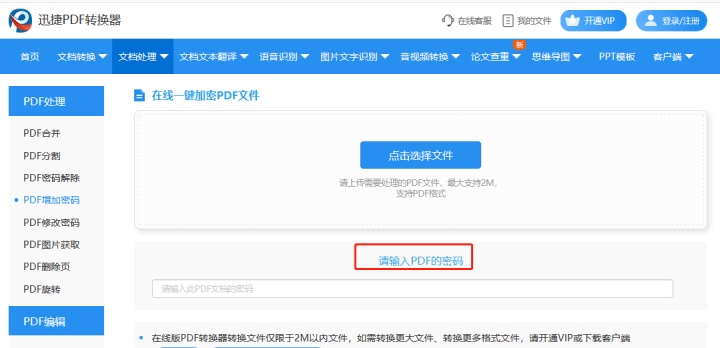
稍等片刻,就可以得到我们加密之后的PDF文件!非常方便!
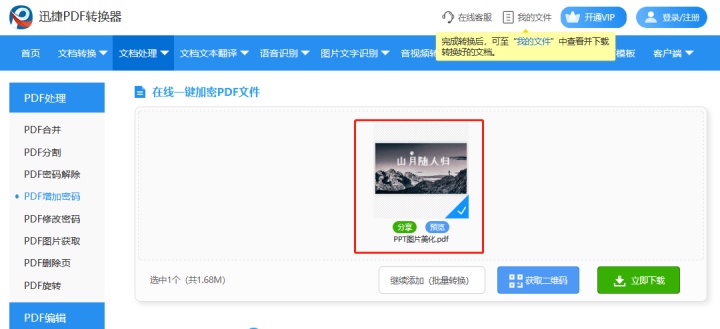
好了,以上就是日常工作中各个文档的加密方法,希望对你们有所帮助,喜欢的话还请点个赞,我们下期见啦~




















 891
891

 被折叠的 条评论
为什么被折叠?
被折叠的 条评论
为什么被折叠?








